win10屏幕拓展 扩展显示器的设置方法Win10
更新时间:2023-11-15 13:44:21作者:xtyang
在现代科技日益发展的今天,电脑已经成为了我们生活中不可或缺的一部分,而随着人们对于高效办公和沉浸式娱乐的需求不断增加,拥有一个额外的显示器已经成为了许多人的选择。对于初次使用拓展显示器的人来说,可能会遇到一些困惑,不知道如何正确设置。在这篇文章中我们将会介绍一种简单又有效的方法,帮助大家轻松地进行Win10屏幕拓展,让你的办公和娱乐体验更加舒适和便捷。
操作方法:
1.第一步:首先用HDMI线或者VGA线将两个显示器连接到主机或者笔记本电脑。
单击电脑桌面左下角的【win】图标,如图所示。

2.第二步:单击开始菜单栏的【设置】图标,如图所示。
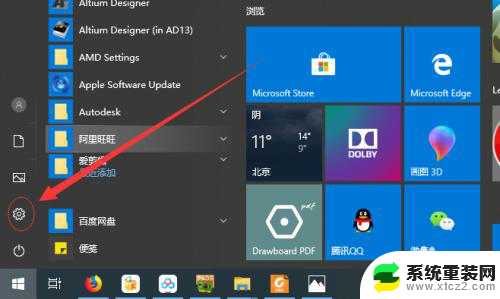
3.第三步:单击【系统】设置选项,如图所示。
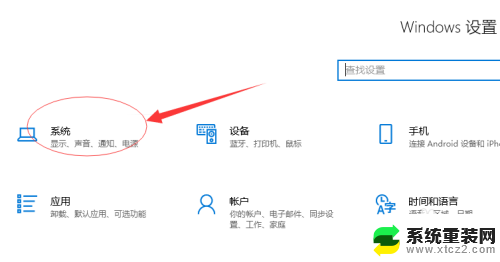
4.第四步:在系统设置页面下单击【显示】选项,如图所示。
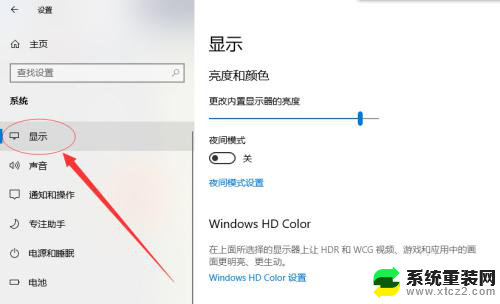
5.第五步:在多显示器设置选项下选择【扩展这些显示器】选项即可扩展显示器,如图所示。
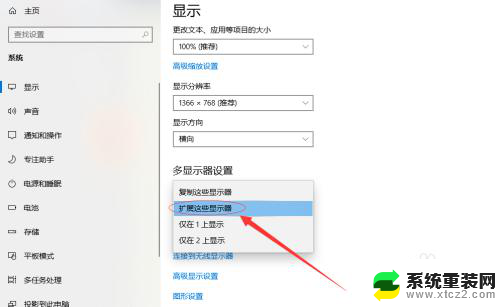
6.第六步:单击选中【1】为主显示器,显示器【2】则为扩展显示器。可以根据用户习惯修改,如图所示。
到这里扩展显示器设置已经完成了,关闭退出设置即可。
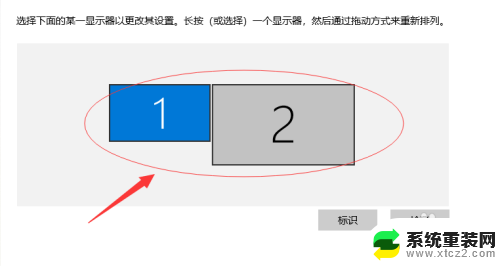
以上便是有关Win10屏幕拓展的全部内容,如果您遇到了相同的情况,可以按照小编提供的方法来解决。
win10屏幕拓展 扩展显示器的设置方法Win10相关教程
- win10平板当电脑副屏 平板如何连接电脑作为扩展屏幕
- win10设置主屏幕 Win10怎么设置主显示器优先
- win10双屏设不同的壁纸 win10双屏幕不同壁纸设置方法
- 文件改后缀名 Win10如何修改文件扩展名格式
- win10开机显示器没显示 电脑屏幕黑屏怎么回事
- 显示器如何设置护眼模式 win10护眼模式设置方法
- 设置显示器休眠时间 win10系统电脑休眠时间设置方法
- 笔记本外接显示器win10 win10笔记本连接外置显示器的步骤
- win10如何设置多个显示器 win10电脑如何同时连接两个显示器进行分屏
- win10屏幕左侧显示不全 电脑屏幕显示不全怎么调整屏幕显示区域
- 电脑屏幕好暗 win10系统屏幕亮度调节问题
- win10电脑熄灭屏幕时间设置 Win10系统怎样调整屏幕休眠时间
- win10怎么设置触摸滚轮 笔记本触摸板怎么设置滚动功能
- win10麦克风音量怎么调大 win10怎么调整麦克风音量大小
- 如何把桌面的图标隐藏 Windows10系统显示隐藏桌面图标的方法
- 电脑显存一般多大 如何在Win10系统中查看显卡显存大小
win10系统教程推荐
- 1 win10快捷方式怎么创建 在Win 10桌面上如何创建快捷方式
- 2 电脑开机密码输错了,电脑被锁定怎么办 Windows10系统密码输错被锁住了怎么恢复登录
- 3 电脑上面的字怎么调大小 WIN10电脑系统如何修改系统字体大小
- 4 电脑一直弹出广告怎么办 win10电脑弹广告怎么办
- 5 win10无法找到局域网电脑 Win10系统无法发现局域网内其他电脑解决方法
- 6 电脑怎么更改默认输入法 win10怎么设置中文输入法为默认
- 7 windows10激活免费 免费获取Win10专业版激活密钥
- 8 联想win10忘记密码无u盘 Windows10忘记开机密码怎么办
- 9 window密码咋改 win10开机密码修改教程
- 10 win10怎么强力删除文件 笔记本文件删除技巧